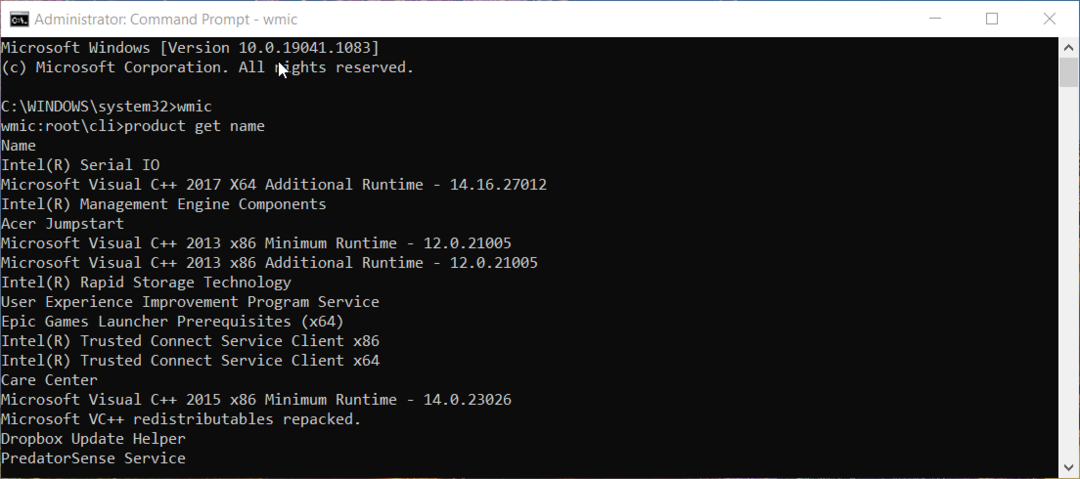- Avast Antivirus가 업데이트되지 않습니다. 소프트웨어 또는 Windows 문제의 결함으로 인해.
- 이 문제에 대한 훌륭한 해결책은 소프트웨어를 완전히 다시 설치하고 새로 시작하는 것입니다.
- 또한 설정 또는 전용 도구에서 수동 업데이트를 수행 할 수 있습니다.
- 보안 솔루션을 복구 할 가능성도 있으므로 시도해보십시오.
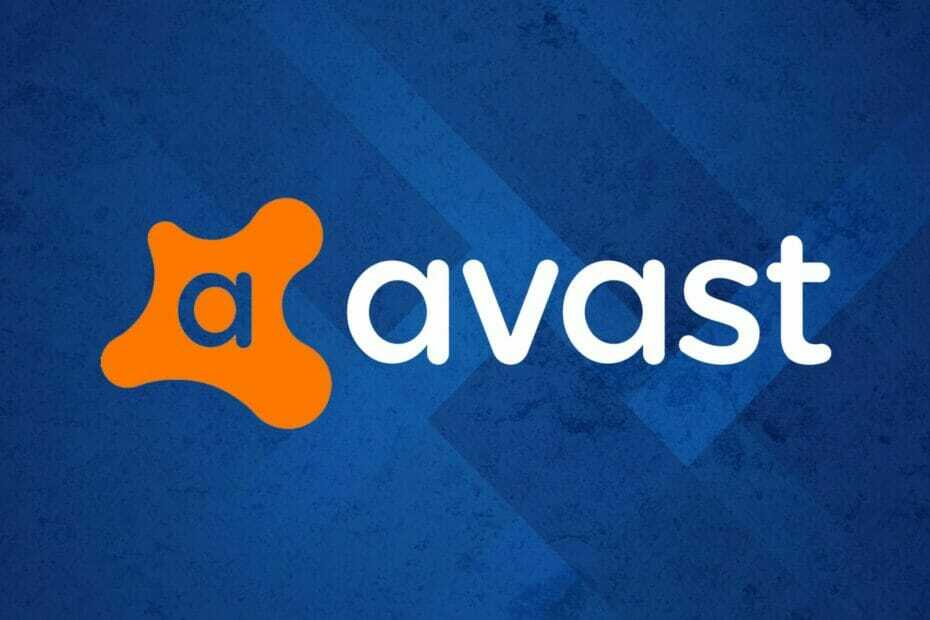
- 도난 방지 지원
- 웹캠 보호
- 직관적 인 설정 및 UI
- 다중 플랫폼 지원
- 은행 수준 암호화
- 낮은 시스템 요구 사항
- 고급 맬웨어 방지 보호
바이러스 백신 프로그램은 빠르고 효율적이며 비용 효율적이어야하며이 프로그램에는 모든 것이 있습니다.
Avast 인기있는 바이러스 백신 솔루션이며 시스템에서 최신 맬웨어 및 애드웨어를 차단하기 위해 바이러스 정의가 자동으로 업데이트됩니다. 그러나 몇몇 사용자는 바이러스 정의가 최신이 아닙니다. 오류.
전체 오류는 다음과 같습니다.
바이러스 정의가 최신이 아닙니다. 릴리스 날짜가 잘못된 날짜입니다.
이 오류 손상된 설치 파일, 바이러스 백신 솔루션의 결함 또는 일부 Windows 문제 등 여러 가지 이유로 발생할 수 있습니다.
이 오류로 인해 문제가 발생하는 경우 Avast Antivirus가 업데이트되지 않는 문제를 해결하는 데 도움이되는 몇 가지 문제 해결 단계가 있습니다. 윈도우 10 PC.
최고의 바이러스 백신 거래 :
 |
30 일 무료 평가판 + 3 년 구독 할인 |
 제안을 확인하십시오! 제안을 확인하십시오! |
 |
세계 최고의 바이러스 백신을 무료로 받으세요 |  무료 다운로드 무료 다운로드 |
 |
수상 경력에 빛나는 보호, 영원히 무료 |  제안을 확인하십시오! 제안을 확인하십시오! |
 |
35-60 % 할인 + 30 일 환불 보장 |
 제안을 확인하십시오! 제안을 확인하십시오! |
 |
최대 63 % 할인 + 여러 장치 패키지 |  제안을 확인하십시오! 제안을 확인하십시오! |
Avast 바이러스 정의 업데이트가 실패하면 어떻게해야합니까?
1. Avast 재설치
- 눌러 Windows 키 + R.
- 유형 appwiz.cpl 클릭 확인 열기 위해 제어판.

- 고르다 Avast 목록에서.
- 클릭 제거 / 제거.
- 클릭 제거 설정 화면에서 버튼을 누릅니다. 화면의 지시를 따릅니다.
- 제거되면 공식 웹 사이트에서 최신 버전의 Avast를 다운로드하고 설치를 계속하십시오.
Avast를 다시 설치하는 것이 이상적인 솔루션이 아닐 수 있지만 기본 제공 복구 기능이 소프트웨어를 복구하지 못하는 경우 어쨌든이를 수행해야합니다.
경우에 따라 최신 버전의 버그가 수정 될 때까지 이전 버전의 소프트웨어를 설치할 수도 있습니다.
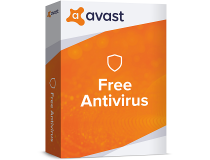
Avast 무료 바이러스 백신
오늘이 놀라운 소프트웨어를 사용하여 최신 보안 조치로 PC를 보호하십시오!
2. Avast 수동 업데이트
2.1 설정에서 Avast 업데이트
- Avast 바이러스 백신을 시작하고 메뉴 아이콘을 클릭합니다.
- 고르다 설정.
- 로부터 설정 메뉴에서 일반 탭.
- 고르다 최신 정보 하위 탭.
- 클릭 업데이트 확인 단추. 프로세스가 완료 될 때까지 기다리십시오.
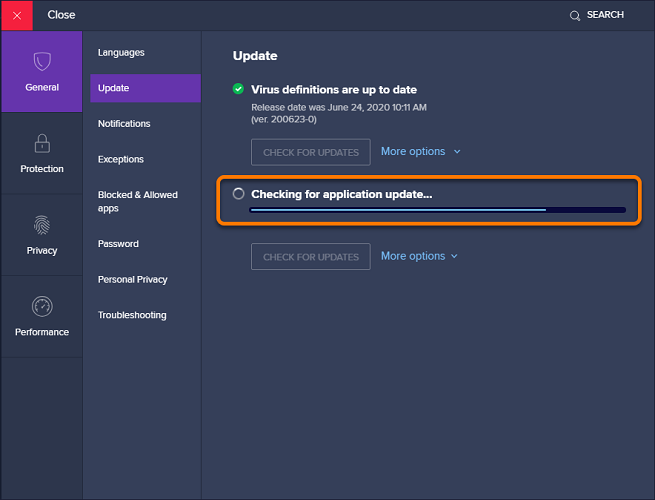
- 보류중인 업데이트가있는 경우 사용 가능한 옵션을 클릭하여 업데이트를 다운로드하고 설치합니다.
- 설치가 끝나면 컴퓨터를 재부팅하고 오류가 다시 발생하는지 확인하십시오.
2.1 Setup 화면에서 Avast 업데이트
- 클릭 스타트 및 유형 제어.
- 클릭 제어판 그것을 엽니 다.
- 이동 프로그램들 그리고 선택 프로그램 및 기능.
- 고르다 Avast 설치된 앱 목록에서.
- 클릭 제거 / 변경.
- 에서 Avast 설정 창에서 최신 정보 단추.
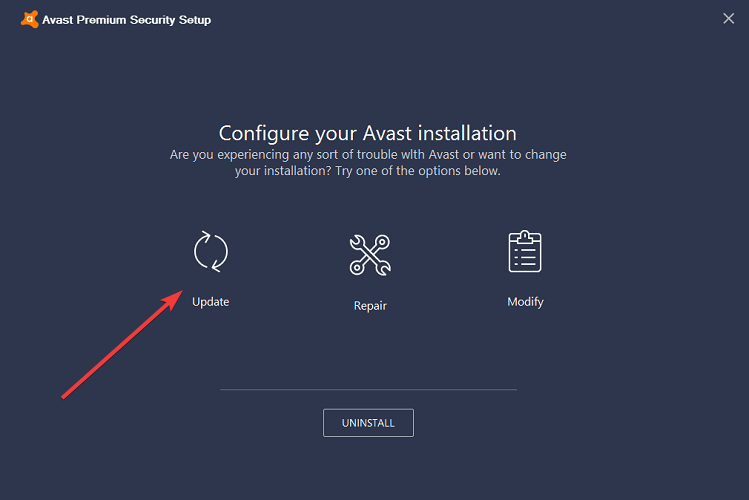
- 딸깍 하는 소리 다음 화면의 지시에 따라 업데이트를 설치하십시오.
- 컴퓨터를 재부팅하고 개선 사항을 확인하십시오.
Avast 웹 사이트로 이동하여 최신 버전이 설치되어 있는지 확인하여 Avast 정의 버전을 확인하십시오.
3. Avast 설치 복구
3.1 문제 해결 메뉴에서 avast 수리
- Avast 바이러스 백신 소프트웨어를 엽니 다.
- 클릭 메뉴 아이콘을 선택하고 설정.
- 열기 일반 탭.
- 클릭 문제 해결.
- 에서 문제 해결 탭에서 여전히 문제가 있습니다.
- 다음을 클릭하십시오 앱 복구.

- 딸깍 하는 소리 예 조치를 확인합니다.
3.2 제어판에서 avast 복구
- 눌러 Windows 키 + R.
- 유형 제어 클릭 확인.
- 제어판에서 프로그램들, 선택 프로그램 및 기능.
- 고르다 Avast 클릭 제거 / 제거.
- 클릭 수리 단추.

- 딸깍 하는 소리 다음 화면의 지시를 따릅니다.
수리 프로세스는 다소 시간이 걸릴 수 있습니다. 스캔이 완료되면 문제를 살펴보고 문제를 해결하기 위해 해결.
수정 사항이 적용되면 컴퓨터를 재부팅하고 Avast를 다시 시작하여 문제가 해결되었는지 확인합니다. 이 솔루션은 실제로 대부분의 Avast 문제를 해결할 수 있으므로 시도해보십시오.
Avast 바이러스 정의 업데이트 실패 문제는 여러 가지 이유로 발생할 수 있습니다. 그러나 Avast는 일반적인 Avast 문제를 해결하기위한 기본 제공 복구 도구를 제공합니다.
문제가 지속되면 소프트웨어를 제거하고 다시 설치하여 문제를 해결하십시오. 문제가 지속되면 무제한 라이센스로 더 나은 바이러스 백신 갱신 할 필요가 없습니다.
우리 솔루션을 사용하여 Avast를 수정하셨습니까? 다른 아이디어가 있습니까? 프로세스의 다른 사용자를 돕기 위해 아래 의견에 공유하십시오.
- 웹캠 보호
- 다중 플랫폼 지원
- 낮은 시스템 요구 사항
- 최고의 맬웨어 방지 보호
자주 묻는 질문
바이러스 백신 소프트웨어가 업데이트되지 않는 경우 시스템 날짜 및 시간 확인, 앱을 수리 또는 재설치하여 문제를 해결하십시오.
다른 것과 유사 Windows 10 용 바이러스 백신 앱, Avast는 바이러스 백신 소프트웨어를 자동으로 업데이트합니다. 또는 설정에서 소프트웨어를 수동으로 업데이트 할 수도 있습니다.
Avast는 모든 바이러스 백신 솔루션에 대한 무료 소프트웨어 업데이트를 제공합니다. 설정 섹션에서 Avast를 쉽게 업데이트 할 수 있습니다. 이것이 바로 Avast가 최고의 무료 바이러스 백신 우리 목록에.